
C'est quelque chose que beaucoup de gens font généralement lors de l'enregistrement d'une vidéo avec leur smartphone, soit par habitude, soit pour toute autre raison. Une photo verticale n'est pas un problème lorsque nous voulons la visionner sur un téléviseur, un ordinateur ou similaire, mais une vidéo verticale ne serait pas la bonne chose à faire. Attention, avec cela, je ne veux pas dire comment les vidéos doivent être enregistrées puisque tout le monde peut le faire comme il le souhaite, mais la chose normale est qu'elles sont horizontales pour profiter de la totalité de l'écran lorsque nous le jouons sur un écran plus grand.
Aujourd'hui, nous allons voir comment transformer des vidéos enregistrées verticalement avec une vieille connaissance que l'on retrouve sur Mac, Quicktime Player. En suivant quelques étapes simples, nous pourrons éditer ces vidéos enregistrées avec le smartphone verticalement et tournez-les facilement horizontalement.
Eh bien, la première chose que nous devons faire est téléchargez la vidéo sur notre Mac et ouvrez QuickTime Player. Maintenant, le processus est simple et ce que nous devons faire est de modifier la vidéo à partir du Modifier l'option offert par ce logiciel. Maintenant nous avons seulement cliquez sur Turn to ... Et attendez que le processus se termine:
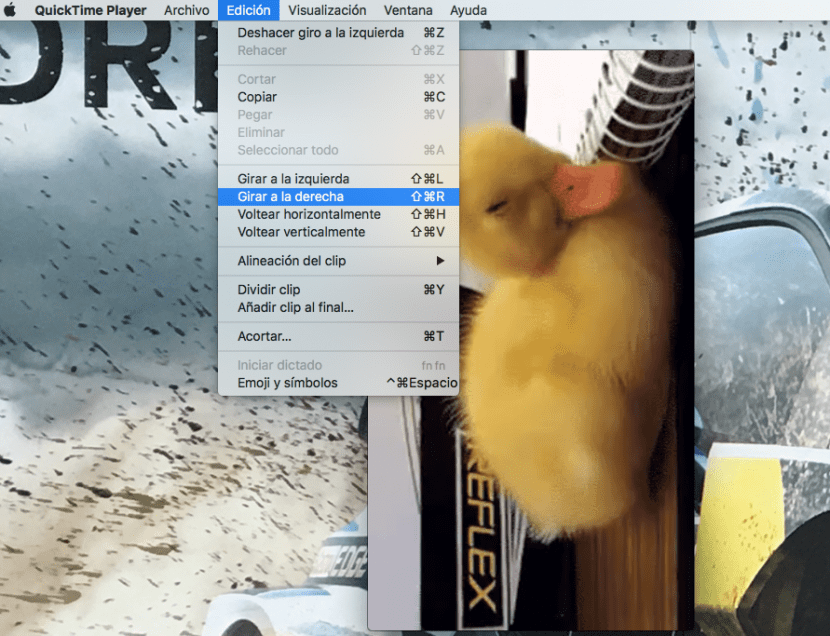
Il s'agit de la vidéo tournée verticalement:

Et c'est le vidéo déjà tournée horizontalement:

Ce sont évidemment des images, mais c'est à vous de voir le résultat. D'autre part, commentez également que toutes les vidéos peuvent être pivotées vers la gauche, la droite et que nous pouvons même retourner les vidéos horizontalement et verticalement. Maintenant tu sais comment éditer n'importe quelle vidéo enregistrée verticalement et à quel point c'est facile pour pouvoir mieux le reproduire sur un écran plus grand.
Il y a des années, j'ai observé qu'avec les vidéos de l'iPhone, et un jour sur le Mac, j'ai commencé à voir et j'ai trouvé l'option, plutôt bien au fait
Bonjour, quicktime ne me donne pas cette option, se pourrait-il qu'elle soit très ancienne? ou est-ce la version payante qui fait cela? autre moyen que quicktime?